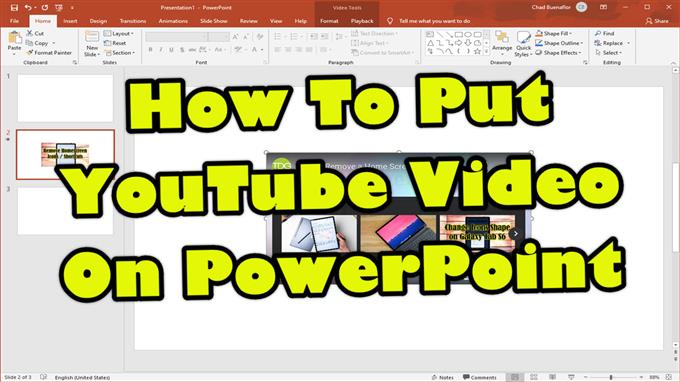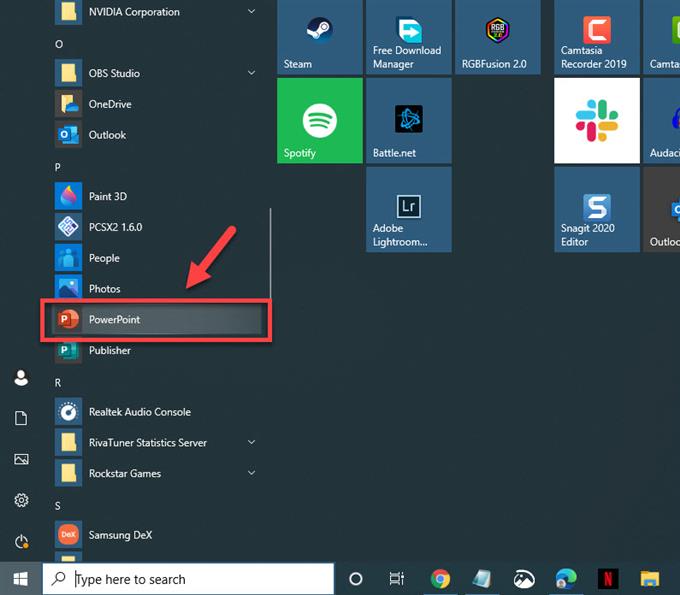Il modo più semplice per mettere un video di YouTube su PowerPoint è inserire il suo URL nella presentazione. Basta copiare l’indirizzo del video e incollarlo nella diapositiva. Tieni presente che ciò richiederà agli spettatori di disporre di una connessione Internet.
PowerPoint è uno dei migliori programmi di presentazione disponibili per la piattaforma Windows. Consente la creazione di presentazioni che contengono informazioni importanti, grafici e immagini che possono essere visualizzati durante una presentazione. È uno strumento comune utilizzato nella maggior parte delle aziende e delle scuole.
Inserisci un video di YouTube in una presentazione PowerPoint
L’aggiunta di un video di YouTube a una delle diapositive di PowerPoint di solito migliora la presentazione, migliorando notevolmente la consegna delle informazioni agli utenti. Ecco come puoi farlo.
Inserimento di un video online
Il modo più rapido per inserire un video di YouTube in una delle diapositive è utilizzare la funzione di inserimento.
Tempo necessario: 5 minuti.
Inserimento di YouTube in PowerPoint
- Apri PowerPoint.
Puoi farlo facendo clic su di esso dall’elenco delle applicazioni del menu Start.
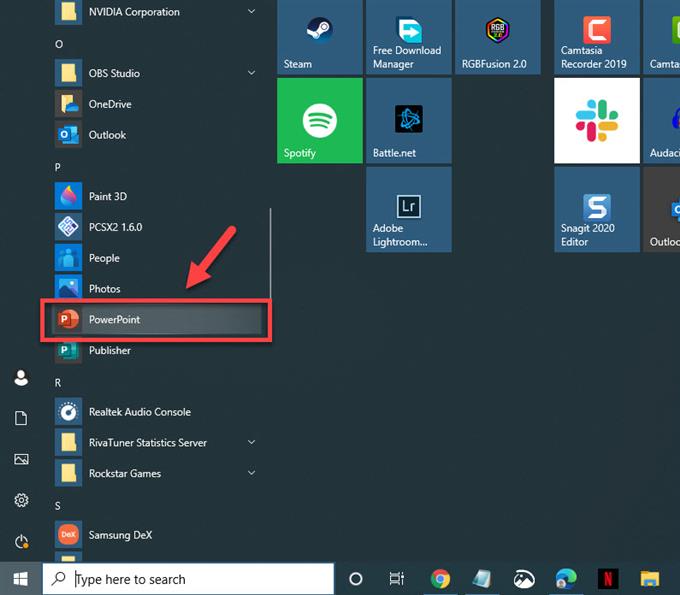
- Apri la presentazione o creane una nuova.
Questa è la presentazione in cui collocherai il video.

- Seleziona la diapositiva in cui desideri inserire il video.
Puoi farlo dal riquadro di sinistra.

- Fare clic su Inserisci.
Questa è la terza scheda in alto.

- Fare clic su Video.
Questo si trova in alto a destra.

- Fare clic su Video in linea.
Questa è la prima scelta nel menu a discesa.

- Incolla l’URL del video di YouTube, quindi fai clic sul pulsante di inserimento.
Questo è il video che vuoi inserire nella diapositiva.

Dopo che il video è stato inserito, puoi modificarne le dimensioni e regolarne la posizione. Puoi anche fare clic sulla scheda Formato nella parte superiore della presentazione per accedere a più opzioni di modifica come stili, forme e bordi del video solo per citarne alcuni.

Dopo aver eseguito i passaggi sopra elencati, copierai correttamente un video di YouTube su PowerPoint.
Visita il nostro canale Youtube di androidhow per altri video sulla risoluzione dei problemi.